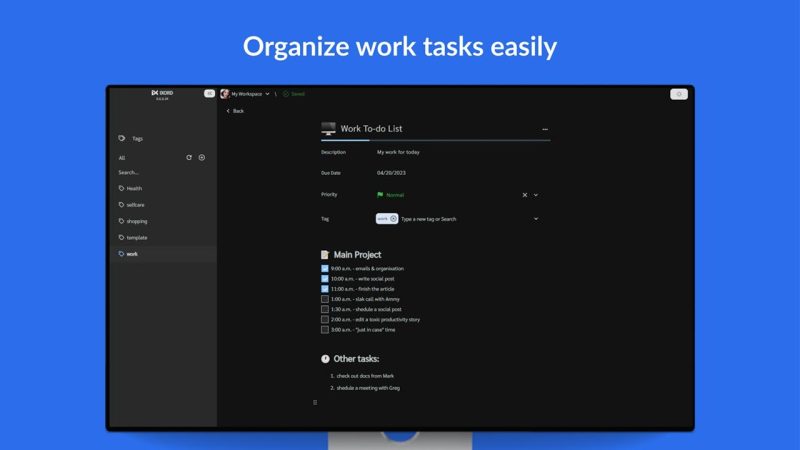Sử dụng Windows 11, bạn được trang bị ứng dụng To-do để lên danh sách tác vụ và việc cần làm. Ứng dụng này khá đơn giản cho nên người dùng muốn quản lý nhiều nội dung hơn thì sẽ tìm đến ứng dụng chuyên dụng.
Ixord Notes là một ứng dụng có thể đáp ứng nhu cầu cơ bản của bạn để quản lý danh sách việc cần làm và hơn thế, cụ thể quản lý mật mã, web chat, bảng tính,… Trong bài viết này, Trải Nghiệm Số sẽ hướng dẫn bạn cách sử dụng Ixord Notes, nó miễn phí và hỗ trợ đồng bộ qua tài khoản.
Ixord Notes hiện đã có sẵn trên Microsoft Store, bạn vào đây hay theo liên kết bên dưới > bấm Get in Store app > Get để cài đặt.
Mở Ixord Notes, bạn bấm Sign in để thực hiện đăng ký tài khoản. Bạn nên có một tài khoản để tiện việc sử dụng trên một thiết bị Windows khác.
– Active: Hiển thị các danh sách việc cần làm mà bạn tạo và chưa hoàn thành.
– Calendar: Quản lý lịch sự kiện của bạn.
– Pinned: Hiển thị các list được ghim.
– Templates: Hiển thị các mẫu tác vụ mẫu mà bạn chỉ cần bấm vào để sử dụng ngay.
– Bạn chọn ảnh bìa.
– Sau cùng, bạn nhập nội dung việc cần làm.
Khi nhập nội dung, bạn bấm nút dấu cộng để thêm định dạng list hay ô chọn,… Tạo xong thì bấm nút Back để trở ra giao diện chính. Bạn có thể chỉnh sửa, gắn màu, thay đổi vị trí cho các tác vụ.
+ Save as Template: Lưu tác vụ này làm mẫu.
+ Dock Right: Thêm tác vụ này vào thanh bên phải.
+ Invite People: Mời cộng tác.
+ Mark as completed: Đánh dấu tác vụ đã hoàn thành.
+ Show cover: Hiển thị ảnh bìa.
Bên cạnh việc tạo danh sách tác vụ, Ixord Notes còn hỗ trợ quản lý nhiều nội dung khác nữa như mật khẩu, lịch sự kiện, bảng tính,…. Bạn bấm My Workspace phía trên góc trái và bấm Owner.